Outlook.com'da Notlar nasıl eklenir ve Görevler nasıl oluşturulur?
Outlook.com kullanıyorsanız , web arayüzünden Notlar ekleyebilir(add Notes ) ve Görevler oluşturabilirsiniz . ( create Tasks)Tüm bu ek öğeler, her yerden erişebilmeniz için posta kutunuza kaydedilir. Bu makale, Outlook(Outlook) posta kutunuzda nasıl not ekleyebileceğinizi veya bir görev oluşturabileceğinizi gösterir .
Bu kılavuzları kullanmaya başlamadan önce, iki önemli şey hakkında bilgi sahibi olmalısınız. Oluşturduğunuz tüm görevler OneNote'a(OneNote) kaydedilmez . Daha önce de söylediğim gibi , notlarınızı bulmak için Outlook posta kutusunu açmalısınız . İkinci olarak, tüm görevleri Microsoft Yapılacaklar'da(Microsoft To-Do) bulabilirsiniz .
Outlook.com'da Notlar nasıl eklenir
Outlook.com'da(Outlook.com) not eklemek için şu adımları izleyin :
- Outlook hesabınızda oturum açın.
- Üst menü çubuğunda görünen OneNote besleme(OneNote feed) simgesine tıklayın .
- Not ekle(Add a note) düğmesine tıklayın .
- Notunuzu yazmaya başlayın.
Öncelikle, Outlook(Outlook) veya Hotmail hesabınızda oturum açmanız gerekecek . Ardından, üst menü çubuğunda görünen OneNote besleme simgesine tıklayın. (OneNote feed )Ayarlar dişli simgesinden önce görebilirsiniz.
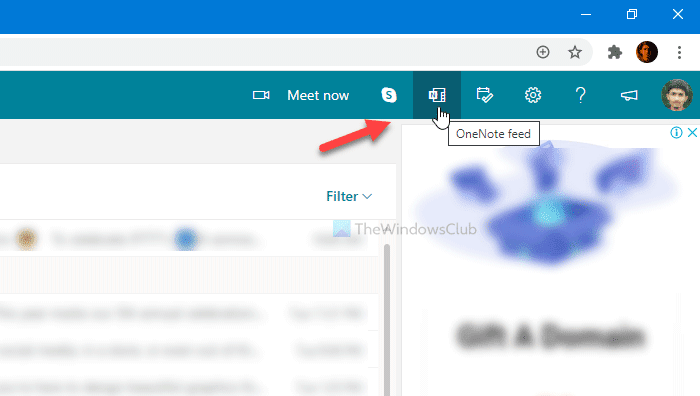
Bundan sonra, Not ekle (Add a note ) düğmesine tıklayın ve notlarınızı yazmaya başlayın.
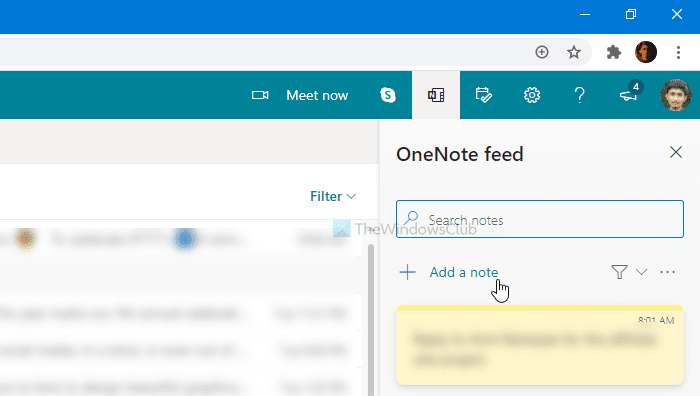
Outlook'ta tüm notlar nasıl bulunur?
Outlook'ta(Outlook) önceden oluşturulmuş tüm notları bulmanın iki yolu vardır . İlk(First) olarak, üst menü çubuğundaki aynı OneNote besleme simgesine tıklayabilirsiniz. (OneNote feed )İkinci olarak, Outlook posta kutunuzda (Second)Notlar (Notes ) klasörünü bulabilirsiniz .
Outlook notları özellikleri
Sizin için dahil edilen bazı temel özellikler vardır ve bunlardan bazıları aşağıda belirtilmiştir.
- Metinleri vurgulamak için kalın, italik, altı çizili ve üstü çizili kullanabilirsiniz.
- Bir madde işareti listesi oluşturun.
- Bilgisayarınızdan notunuza resim ekleyebilirsiniz.
- Bir notu vurgulamak için çeşitli renkler kullanabilirsiniz.
Bir notu silmek istiyorsanız, önce onu açın ve üç noktalı simgeye tıklayın. Bunu takiben, Notu sil (Delete note ) seçeneğini seçin.
Outlook.com'da Görevler nasıl oluşturulur?
Outlook.com'da (Outlook.com)Görevler(Tasks) oluşturmak için şu adımları izleyin :
- Outlook hesabınıza giriş yapın.
- Günüm(My Day) düğmesine tıklayın .
- Yapılacaklar(To Do) sekmesine geçin .
- Görev ekle(Add a task) düğmesine tıklayın .
- Görevlerinizi yazmaya başlayın.
Bu adımların ayrıntılı versiyonuna bir göz atalım.
İlk olarak, Outlook(Outlook) veya Hotmail hesabınıza giriş yapmanız ve üst menü çubuğunda görünen Günüm simgesine tıklamanız gerekir. (My Day )Ardından, Takvim ( Calendar ) sekmesinden Yapılacaklar (To Do ) sekmesine geçin ve Görev ekle (Add a task ) düğmesini tıklayın.
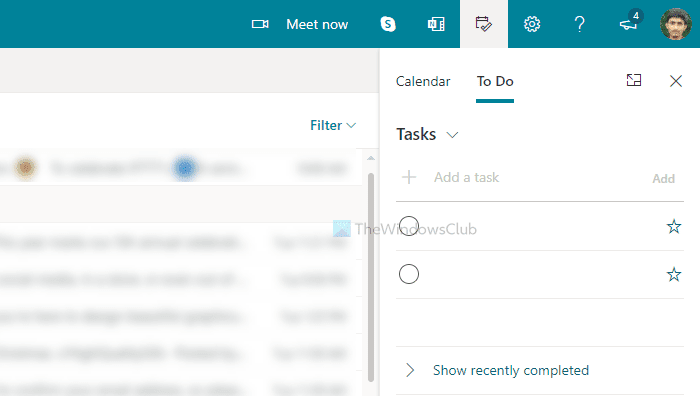
Ardından, görevlerinizi yazmaya başlayabilirsiniz.
Daha önce de söylediğim gibi, Microsoft To Do ile senkronize edilir. Bu nedenle, Tüm görevleri yönet(Manage all tasks) veya buna benzer bir şeye tıkladığınızda , Microsoft Yapılacaklar arayüzünü açar.
Bu kadar!
Related posts
Outlook.com e-postaları almıyor veya göndermiyor
Outlook.com'de Send Later button'ü kullanarak bir e-posta nasıl planlanır?
Outlook.com or Desktop uygulamasında e-postaya dosya eklemek Can not [Sabit]
E-posta nasıl iletilir veya Outlook.com'de yetkisiz iletmeyi devre dışı bırakılır
Nasıl Kullanım Gmail From Outlook.com interface
New Event, Contact and Group Outlook.com'te nasıl oluşturulur?
Fix ReadableByteStream error Chrome'de Outlook.com'yi açarken
Outlook içinde Junk Email Folder boşaltmak için nasıl
Toplantı hatası planlayamadık - Outlook'teki ekipler hatası
Holidays Outlook Calendar'e nasıl oluşturulur ve eklenir
Outlook'da bir toplantı daveti nasıl gönderilir
Outlook Login: Outlook.com'te güvenli bir şekilde oturum açma
Organize Outlook.com inbox Archive, Sweep ve Move araçları ile
RSS Feeds Windows 10'de Outlook'a nasıl eklenir?
Outlook.com Deleted folder'den silinen postaları geri yükle
Gmail and Outlook email messages'te bir masa eklemek nasıl
Outlook.com'da Neşeli Animasyonları Nasıl Devre Dışı Bırakılır
Ekleri Outlook Web App'den indirilemiyor
Outlook download Sunucudan Tüm E-postalar Nasıl Yapılır?
otomatik e-postalardan Calendar olayları eklemesini Stop Outlook
